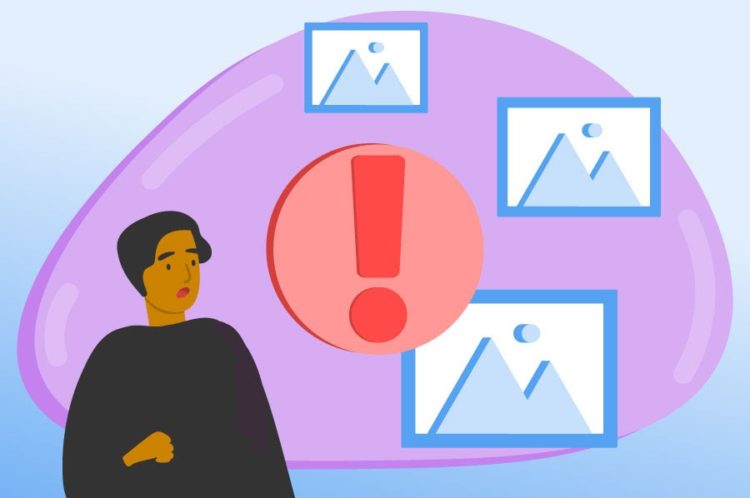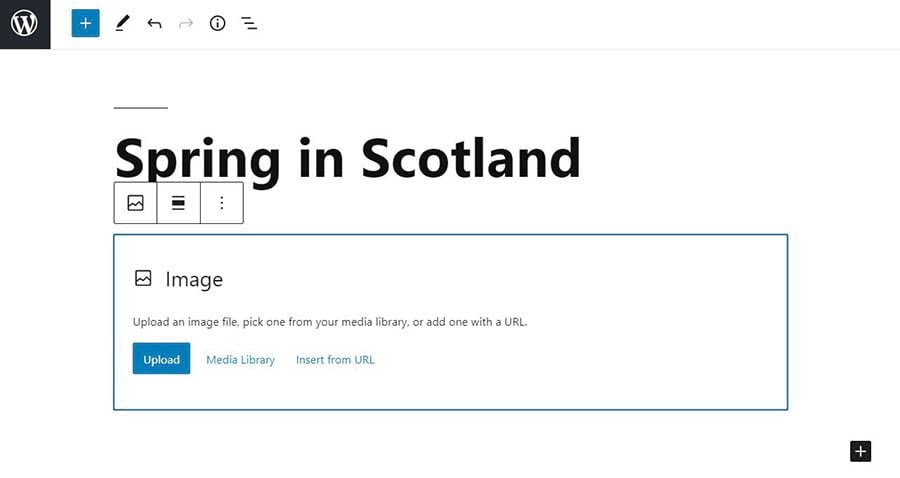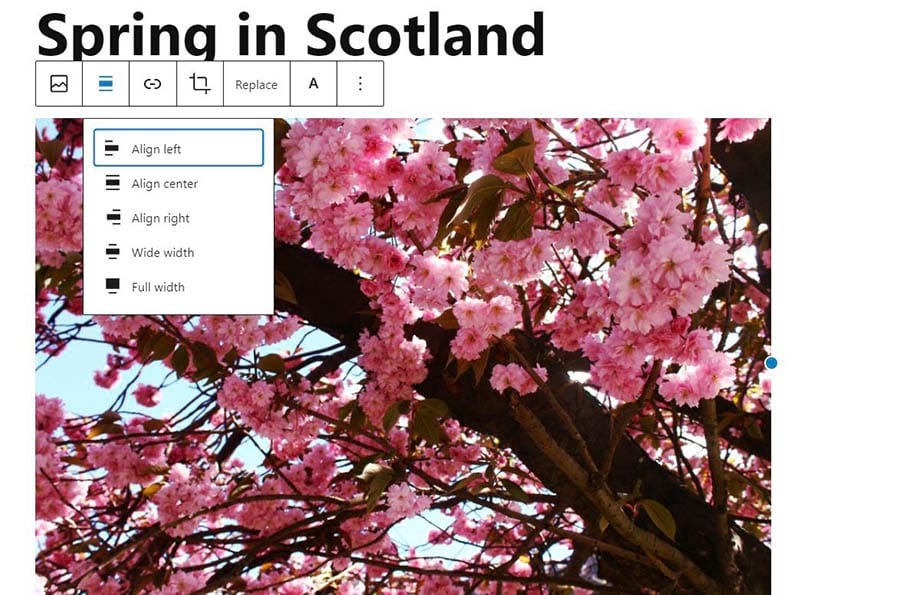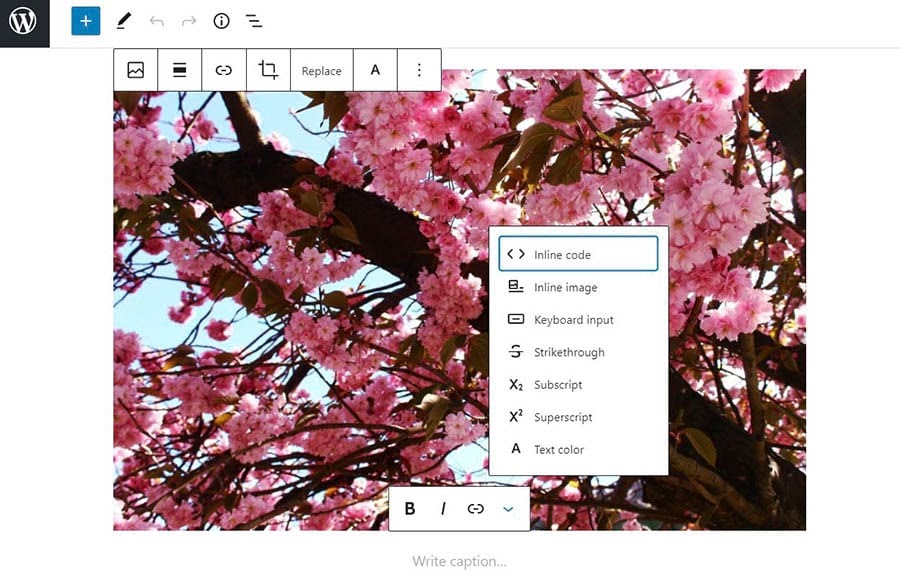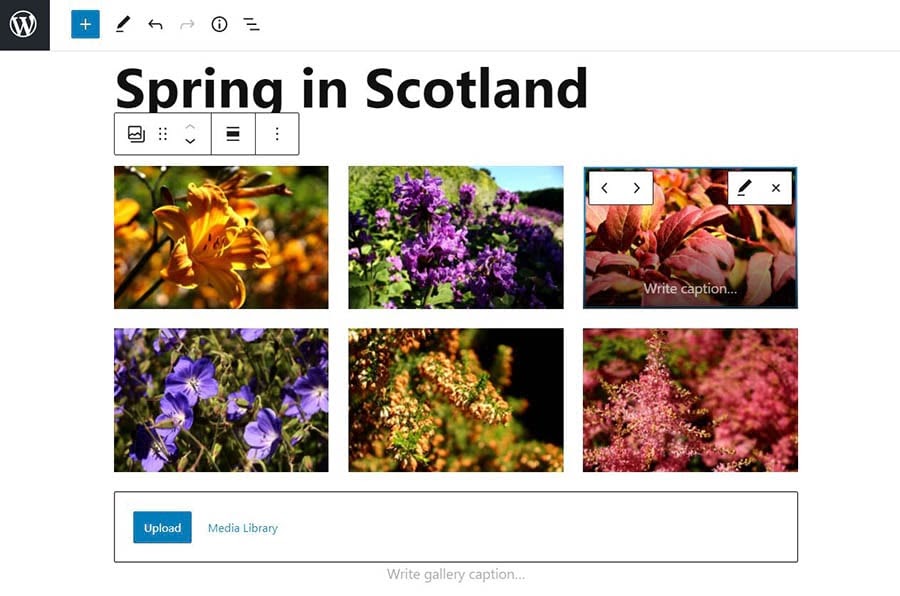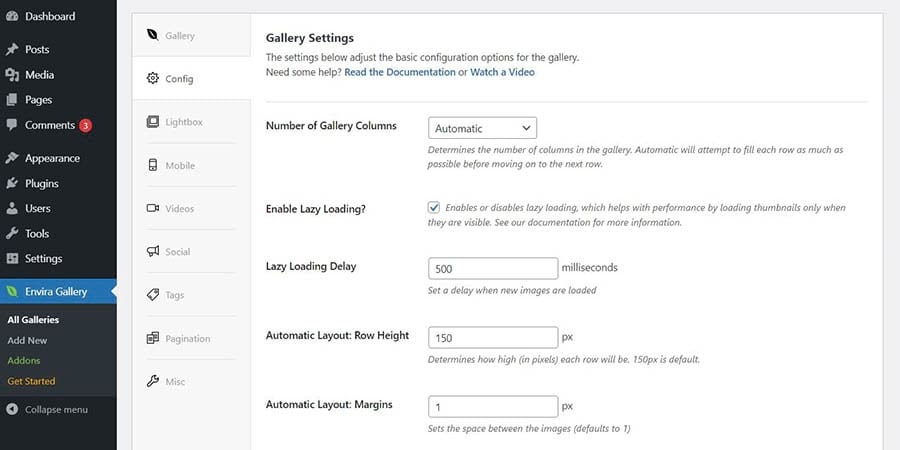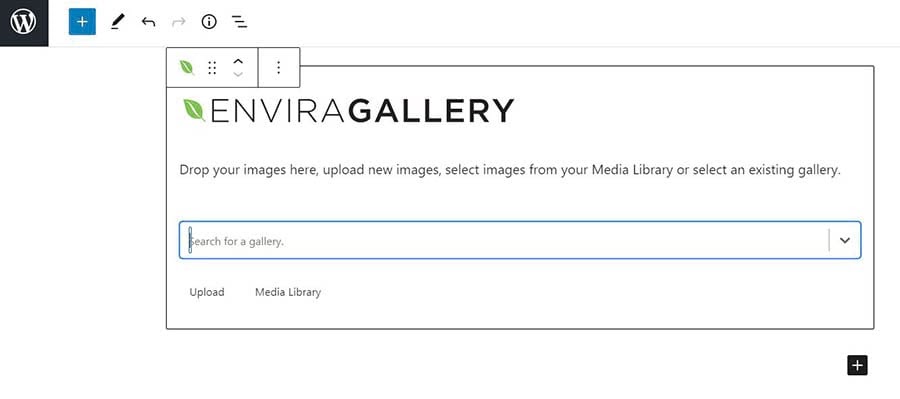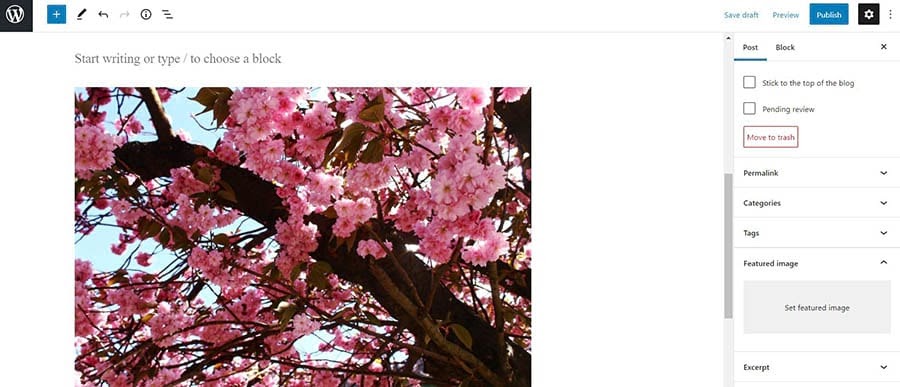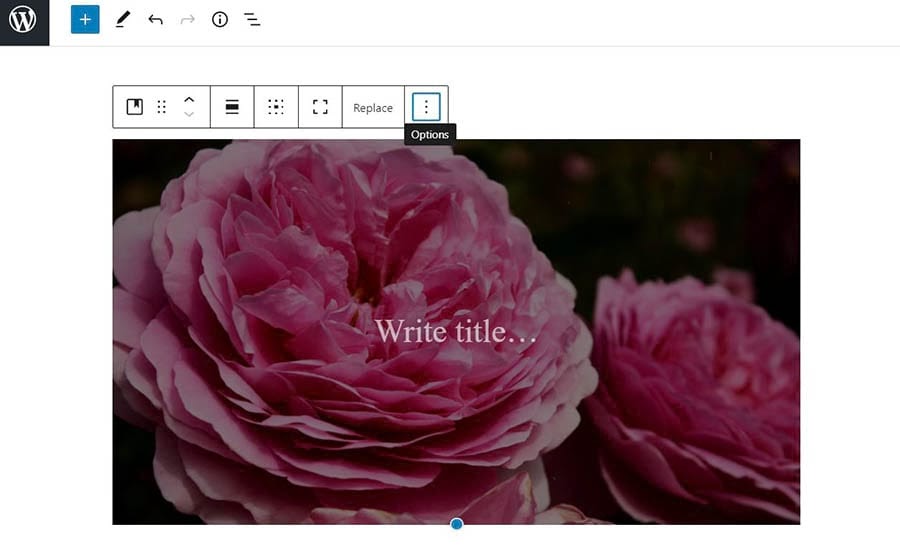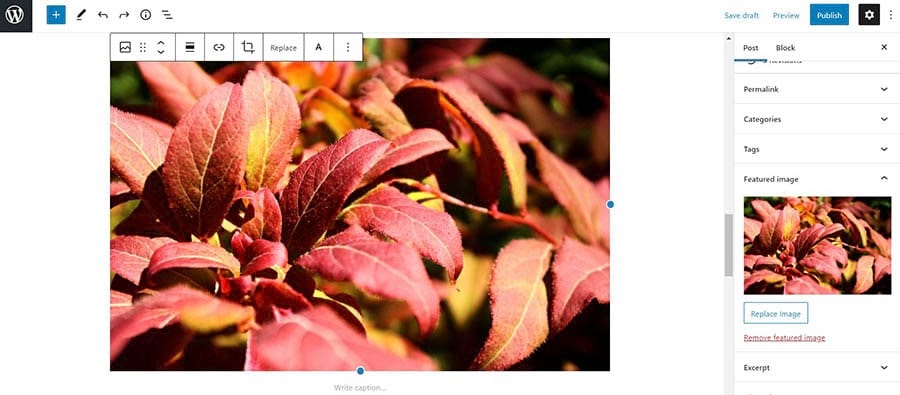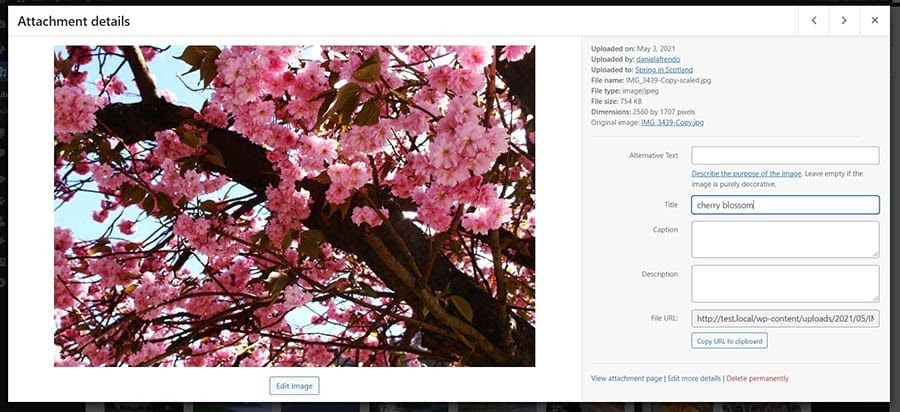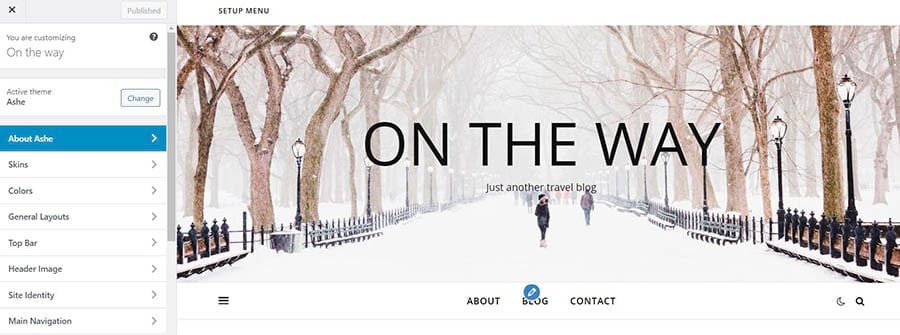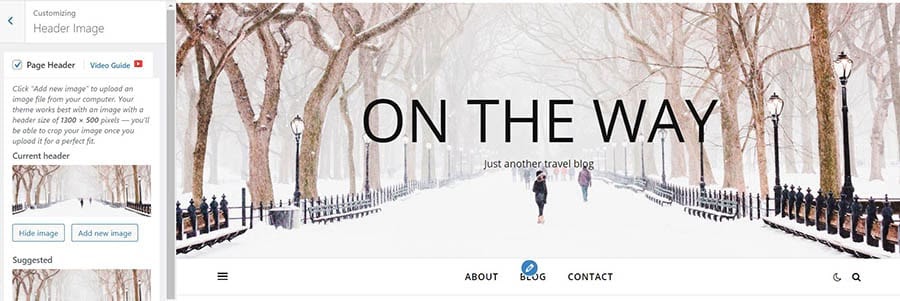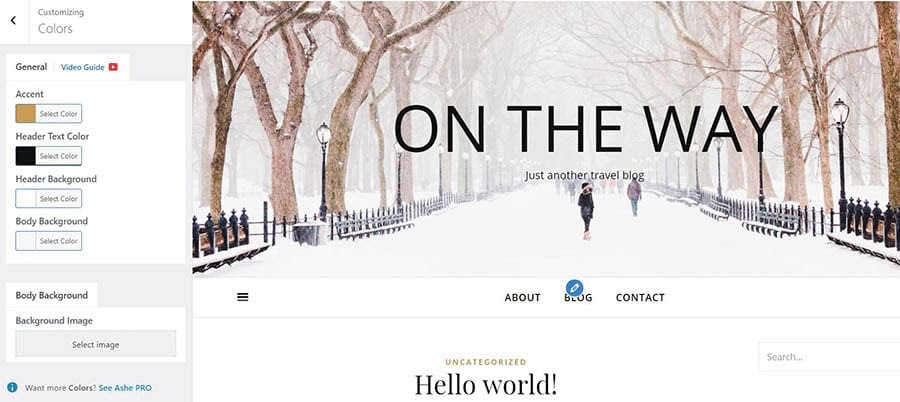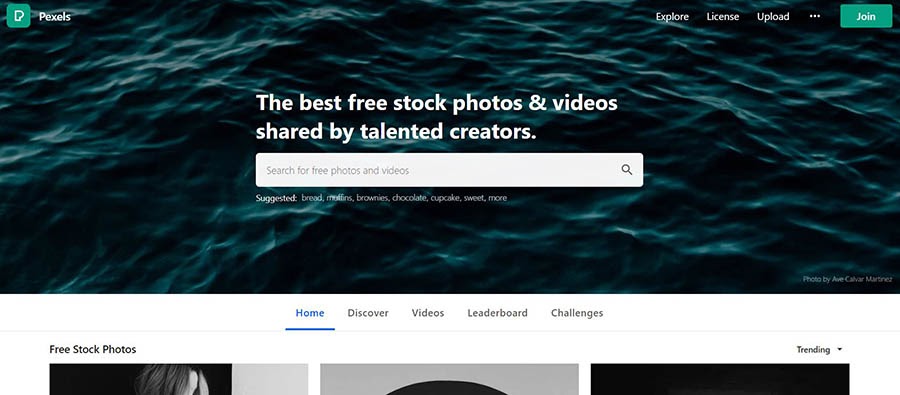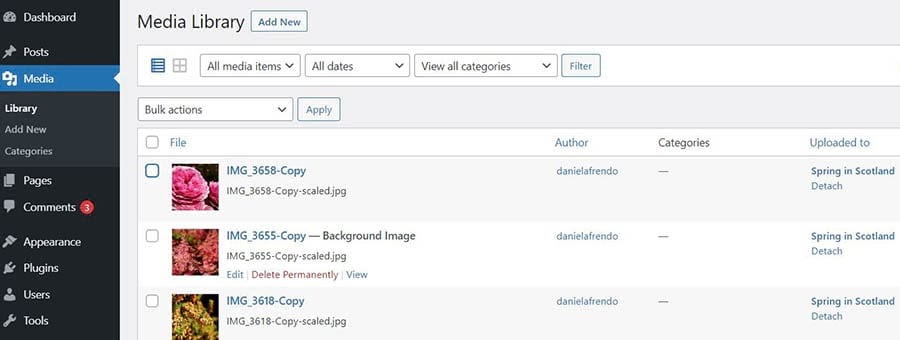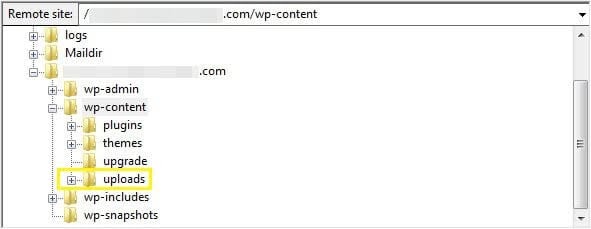16个常见的WordPress网站图片管理问题
高质量的图片可以为你的网站创造奇迹。如果使用得当,图片可以让你的内容更有吸引力,更容易消化。更重要的是,与缺乏视觉效果的博文相比,带有图片的博文在搜索引擎中的排名往往会更高。因此,知道如何在你的网站上充分利用图片是至关重要的。
WordPress在给页面和文章添加照片时有极好的灵活性。您可以根据自己的意愿设置图像的格式,并将其排列在内容中。您还可以使用照片库、标题和背景图像等功能,使您的网站在视觉上更具吸引力。
如果你想了解更多关于在WordPress网站上使用图片的知识,那么你来对地方了。在这篇文章中,我们将陈述WordPress网站的16个常见的图片问题。
1.如何在WordPress上传图片
要在WordPress文章或页面中上传图片,只需点击带加号的黑色按钮(在本文中,我们称之为“添加区块”按钮)。这将要求您选择要插入到内容中的块。
选择图片按钮,会出现一个区块。
接下来,点击“上传”按钮,并选择您想要添加的图像。打开它,然后你就完成了!
2.如何左对齐或右对齐图像?
当您选择一个图像时,它的上方会出现一个工具栏。单击对齐按钮,并选择左对齐或右对齐。
如您所见,该工具栏还为您提供了其他选项。这包括替换图像和添加链接。
3.如何在图片下方添加说明文字?
要添加标题,只需点击您的图片,您将看到在下面书写内容的选项。
请注意,您还将获得一些标题样式选项。您可以通过单击标题工具栏中的第三个按钮来链接到另一个页面。
4.如何添加WP图片库
如果您想要按列和行显示图像,您可以单击“添加块”按钮,然后从选项中选择“画廊”。接下来,单击画廊块中的上传,然后选择要添加的图像并选择打开。
上传图片后,您可以四处移动它们。为此,您可以单击图像并使用箭头按钮。您还会看到一个选项,为您的图像和图库编写标题。
5.如何创建响应式图片库
的默认WordPress图库非常简单。如果你使用你的网站来展示你的摄影作品,你可以考虑添加一个插件来建立和定制你自己的图片库。
对于漂亮的响应图库,我们推荐使用Envira图库插件(更多图库插件)。安装插件后,导航到Envira Gallery>Add New。在那里你可以创建你的第一个图库,然后你可以通过选择Envira Gallery block将它插入到你的文章中。
您可以先上传一些照片到您的图库,然后点击“配置”选择列数,设置延迟加载延迟和使用其他可用功能。
记得给你的画廊命名。这样,当你把它们添加到你的文章中时,你将能够更容易地找到它们。
6.如何为文章设置特色图片
WordPress支持文章精选图片。当此图片出现在您的博客订阅源中时,它将被归因于您的帖子。如果没有特色图片,你的文章就会缺少缩略图。缩略图是显示在博客主页上的缩小图片,可以帮助用户分类和识别相关内容。
要设置特色图片,请转到右侧边栏,选择“发布”选项卡,然后导航到“特色图片”部分。
接下来,单击设置特色图片并上传您的图片文件。或者,您可以通过单击媒体库选项卡来选择已上传到您网站的图像。
7.如何给文章和页面添加封面图片
如果你正在写一篇长文章,你可能需要在不同部分之间添加一个宽封面图片,使你的内容更容易理解。要添加封面图片,首先点击“添加区块”按钮,并在搜索栏中键入“封面”。
选择封面按钮后,将会出现此区块。单击“上载”从您的计算机添加图像,或选择“媒体库”选择您已上载到网站的图像。
如果您想对封面图像进行一些修改,您可以使用本文工具部分中的选项。
8.如何防止特色图片出现两次?
一些WordPress主题会在发布文章的顶部显示特色图片。使用内容编辑器时,您的文章中将看不到此图片。
因此,你可能会认为,除了将其设置为特色图片(如步骤6所示),还必须将其插入到你的内容中。如果你这样做,你会在你的文章中得到两次相同的图像。
要解决多个图像的问题,只需从文章编辑器中删除图像。然后您可以使用您在“设置特色图片”框中选择的图片。
9.如何裁剪图像
WordPress提供了一些基本的照片编辑功能。要编辑照片,您可以转到WordPress dashboard并导航到媒体>库。选择图像后,会弹出一个窗口。
点击图片下方的“编辑图片”按钮,你将进入带有编辑工具的页面。选择顶部的裁剪按钮,然后拖动框的一角,根据您的偏好裁剪图像。
或者,您可以通过在右栏中输入大小和纵横比来更改图像大小。
在顶部,你可以找到旋转和翻转图像的选项。编辑完照片后,点击“保存”。请注意,这些更改将应用于原始照片。
10.如何添加网站标题图片?
一些WordPress主题有标题图片。要更改默认标题图像,请转到您的仪表板并导航到外观>自定义。
在“自定义”页面上,单击“标题图像”。如果您在菜单中看不到此选项,则您当前的主题不支持标题图像。
在标题图像页面上,选择添加新图像以替换标题中的默认图像。
完成后,您可以点击屏幕顶部的“发布”按钮。这将保存您的更改。
1.如何添加背景图片?
你的WordPress主题可能也支持背景图片。要设置一个,请通过从WordPress仪表盘导航到外观>自定义来访问主题的自定义页面。
接下来,单击颜色。找到文本背景,然后单击选择图像。
当设置背景图像时,您将获得一些用于调整预设和图像位置的选项。请记住在退出前保存您的更改。
12.如何为WordPress网站找到免费图片
为您的文章和页面购买图片时,我们建议您访问免费图片库,以避免侵犯版权。一些网站提供免版税的图片,包括Pixabay、Unsplash、Flickr Creative Commons和Pexels(查找更多免费图片)。
这些网站提供的图片可以免费使用。然而,在图像描述中使用一个链接来感谢摄影师或艺术家总是一个好主意。
13.如何添加图像标记?
标签可以更容易地组织和过滤网站上的照片。但是,WordPress目前不提供图像标记。因此,你可能需要下载一个插件,允许你使用类别和标签对图片进行分类。
对于分类和标记图像,我们建议使用媒体库助手插件。首先安装并启用插件,然后转到“媒体”>“库”。
你可以在媒体库页面看到你上传到WordPress网站的所有照片。点按顶部的列表视图按钮,然后找到您想要标记的照片,并点按“编辑”。
在“编辑媒体”页面上,找到Att。类别和属性标签。在右边的标签部分,然后开始添加类别和标签到您的图像。
您还可以在此页面上重命名您的图像、编写标题和添加替代文本。完成后,单击右侧的“更新”按钮保存更改。
14.如何将外部图片导入WordPress
要将外部图片导入WordPress,您需要使用安全文件传输协议(SFTP)工具(例如FileZilla)来直接访问旧网站的文件。找到你的网站的根目录,进入WP-内容/上传。
在那里,你会找到已经上传到网站的媒体文件。将它们下载到一个安全的位置,并登录到你的新WordPress站点。再次导航到WP-内容/上传,然后复制您的媒体文件。
这样做之后,您可能仍然会遇到与图像相关的错误,因为您的图像URL可能指向旧站点。如果是这种情况,您将需要检查并更新您的图片URL,以便它们指向您的新网站,这可能是一个耗时的过程。
为了避免这个问题,我们建议使用插件,如复印机,以转移网站之间的领域或网站主机。你也可以通过联系你的新主机来获得帮助,以确保你的网站上的所有内容都能正确传输。
15.如何强制设置文章的特色图片?
如果您的网站有多个作者,您可能需要在发布文章之前为每个人设置一个选择专色图片的提醒。为此,您需要向站点添加一些自定义代码。
在我们开始之前,我们建议备份您的网站并创建子主题。然后,您可以在主题的functions.php文件的末尾添加以下代码: